Je n'ai pas réfléchi lorsque j'ai accidentellement supprimé tous les fichiers de ma carte SD. Je n'ai pas formaté le lecteur mais simplement supprimé les fichiers. Il contient de nombreuses vidéos et photos précieuses dont j'ai désespérément besoin. Je sais qu'il existe des moyens, mais les fichiers vidéo sont-ils récupérables? Si oui, comment puis-je récupérer les fichiers supprimés accidentellement sur une carte SD?
La récupération de fichiers perdus ou supprimés est sans doute le problème le plus courant auquel vous devez faire face avec votre carte SD. Heureusement, vous pouvez récupérer les fichiers supprimés accidentellement sur une carte SD avec le bon outil en main s'ils ne sont pas écrasés par de nouvelles données.
Le guide suivant vous aidera à comprendre les principes fondamentaux de la récupération de fichiers supprimés sur une carte SD, les réponses à une question fréquemment posée, "comment récupérer des fichiers supprimés d'une carte SD sans logiciel," et comment récupérer les données supprimées d'une carte SD facilement.
| Méthodes pour effectuer la récupération de fichiers supprimés sur une carte SD | Cas applicables |
| Récupérer une carte SD à partir d'une sauvegarde | Si vous avez sauvegardé la carte SD sur un autre périphérique de stockage |
| Restaurer les fichiers supprimés à partir de l'utilitaire de sauvegarde intégré | Si les fichiers sont enregistrés sur votre ordinateur et que vous avez activé l'utilitaire de sauvegarde |
| Récupérer des fichiers avec un logiciel de récupération de données | Tous les cas |
[Bases expliquées] Peut-on récupérer des fichiers supprimés d'une carte SD ?
Lorsqu'un dispositif de stockage enregistre des données, il stocke les données réelles et conserve une référence aux données dans un emplacement séparé. Par exemple, Windows utilise une table d'allocation de fichiers pour suivre les fichiers stockés sur un disque et leur emplacement.
Lorsqu'un fichier est supprimé ou qu'une carte mémoire supprime des données automatiquement, le système d'exploitation supprime la référence à ce fichier dans la structure du répertoire et marque l'espace utilisé par le fichier supprimé comme inutilisé ou libre, le rendant inaccessible à partir d'un gestionnaire de fichiers standard. Cependant, pour des raisons de performance, il ne supprimera pas immédiatement l'espace de stockage du fichier supprimé, ce qui rend les données réelles sur le disque intactes jusqu'à ce que de nouvelles données arrivent.
Cela dit, vous pouvez restaurer des fichiers supprimés d'une carte SD ou d'une micro SD tant qu'ils ne sont pas écrasés par de nouveaux. Par conséquent, vous devez cesser d'enregistrer de nouveaux fichiers sur la carte SD immédiatement et commencer la récupération de données dès que possible pour éviter que certains fichiers ne deviennent irrécupérables.
Veuillez partager l'information pour aider d'autres personnes à récupérer des photos supprimées de leur carte SD !
Comment récupérer des fichiers supprimés d'une carte SD sans logiciel?
Si vous souhaitez restaurer des fichiers supprimés d'une carte SD sans logiciel tiers, la seule façon de le faire est à partir d'une sauvegarde, qu'il s'agisse d'une sauvegarde manuelle ou de la fonction de sauvegarde intégrée de votre ordinateur.
Restaurer des fichiers supprimés de la carte SD à partir d'une sauvegarde
Supposons que vous ayez sauvegardé votre carte SD ou les fichiers supprimés sur un autre lecteur, vous pouvez simplement ouvrir ce lecteur sur votre ordinateur, puis glisser-déposer les fichiers vers votre carte SD.
Récupérer des fichiers supprimés sur une carte SD avec l'outil de sauvegarde intégré
Si vous n'avez pas sauvegardé le fichier manuellement mais l'avez enregistré sur votre ordinateur auparavant, vous pourrez peut-être le restaurer à partir de l'outil de sauvegarde intégré, tel que File History ou Backup and Restore sur Windows ou Time Machine sur Mac. Gardez à l'esprit que cela n'est possible que si vous avez activé la fonction de sauvegarde avant la suppression du fichier.
Comment récupérer des fichiers supprimés sur une carte SD sous Windows:
À partir de l'historique des fichiers:
- Allez dans Paramètres > Mise à jour et sécurité > Sauvegarde.
- Cliquez sur "Autres options".
- Cliquez sur "Restaurer des fichiers à partir d'une sauvegarde actuelle".
- Sélectionnez les fichiers que vous souhaitez restaurer et cliquez sur le bouton Vert.
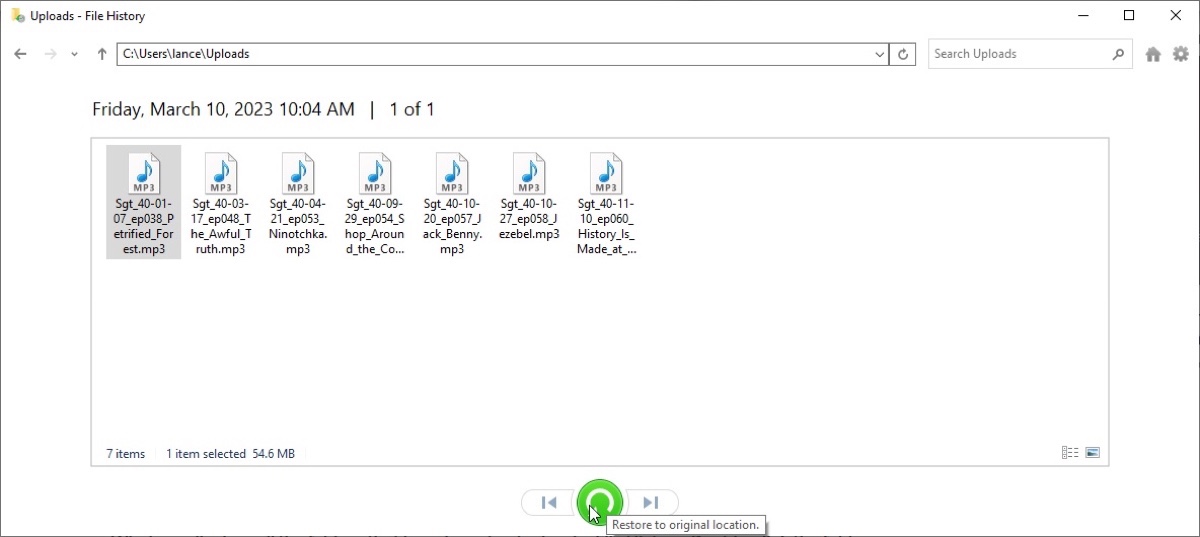
À partir de la sauvegarde et restauration:
- Ouvrez le "Panneau de configuration".
- Sélectionnez "Sauvegarde et restauration" sous "Système et sécurité".
- Choisissez la sauvegarde à partir de laquelle vous souhaitez restaurer des fichiers et cliquez sur Suivant.
Comment récupérer des photos supprimées ou d'autres fichiers à partir de cartes mémoire sur Mac: (Uniquement possible si vous avez activé Time Machine pour sauvegarder automatiquement votre Mac.)
- Cliquez sur l'icône Time Machine dans la barre de menu en haut à droite et cliquez sur "Parcourir les sauvegardes de Time Machine".
- Parcourez les instantanés précédents de Time Machine.
- Sélectionnez les fichiers que vous souhaitez récupérer et cliquez sur Restaurer.
Partagez pour aider les autres qui ont besoin de récupérer des fichiers de carte SD!
Conseils: Pouvez-vous récupérer des fichiers supprimés d'une carte SD avec des lignes de commande?
Si vous recherchez des solutions pour récupérer des fichiers supprimés d'une carte SD sans logiciel, vous pouvez tomber sur des publications qui prétendent l'impossible. La plupart d'entre elles suggèrent d'exécuter les outils attrib ou chkdsk dans l'invite de commande de Windows et l'outil mv dans le Terminal de Mac pour restaurer des fichiers supprimés de la carte SD.
Mais avec un peu plus de travail, vous constaterez que:
- L'attribut est utilisé pour afficher ou modifier les attributs de lecture/écriture assignés aux fichiers.
- chkdsk est spécialisé dans la vérification d'un volume ou d'un disque pour détecter des erreurs et les réparer. Lorsqu'il est utilisé avec le paramètre /r, il essaiera de récupérer des données à partir de secteurs de disque rencontrant des erreurs, mais ce n'est pas une solution pour la récupération de fichiers supprimés sur une carte SD.
- La commande mv renomme des fichiers et les déplace d'un répertoire à un autre.
Donc, aucun des deux ne peut effectuer la récupération de fichiers supprimés sur une carte SD. En fait, à moins que vous n'ayez sauvegardé les fichiers supprimés sur la carte SD ou que les fichiers soient toujours dans la Corbeille, vous devrez utiliser un logiciel de récupération de données pour les récupérer. Encore pire, les fichiers supprimés des cartes SD sur Windows sont définitivement supprimés, sans passer par la Corbeille.
Il est à noter que certaines caméras disposent d'une Corbeille qui vous permet de récupérer des fichiers sur des cartes SD. Vous pouvez vérifier votre modèle pour voir s'il existe si votre carte SD est utilisée pour un appareil photo. De plus, les cartes mémoire sont également couramment utilisées sur les téléphones mobiles, donc vous pourriez vous demander "comment récupérer des fichiers supprimés d'une carte mémoire dans un téléphone portable."
Si votre téléphone a la fonction de sauvegarde cloud activée, vous pouvez tenter votre chance avec le service de sauvegarde cloud en vous connectant à son site officiel pour voir si les fichiers supprimés s'y trouvent. Si les fichiers supprimés ne sont pas sauvegardés, alors vous devrez récupérer les fichiers supprimés avec un outil de récupération de données fiable.
Il n'est pas recommandé d'effectuer la récupération de fichiers supprimés sur une carte SD ou micro SD sur votre téléphone. Au lieu de cela, vous devriez connecter la carte SD à votre ordinateur pour la récupération, car les logiciels complets basés sur ordinateur offrent un taux de récupération plus élevé.
Maintenant que vous savez comment récupérer des fichiers supprimés sur une carte SD, n'oubliez pas de le partager avec vos amis.
Questions fréquemment posées sur la façon de récupérer des fichiers supprimés sur une carte SD
- Q1. Comment récupérer des fichiers supprimés d'une carte SD android sans PC
-
A
Il est souvent conseillé de récupérer des données supprimées d'une carte SD en utilisant un PC Windows ou un Mac car cela empêche l'écrasement des données supprimées sur la carte SD et offre de meilleures performances.
Mais si vous n'avez que votre téléphone Android sous la main et avez un besoin urgent de récupérer vos fichiers supprimés, vous pouvez essayer d'installer un logiciel de récupération de données disponible sur votre app store sur le stockage d'origine de votre téléphone. Rappelez-vous que vous ne pouvez pas installer les applications sur la carte SD.
- Q2. Comment puis-je récupérer des fichiers supprimés de ma carte SD gratuitement?
-
A
・Pour récupérer des éléments supprimés d'une carte SD gratuitement sur Windows, vous pouvez essayer Windows File Recovery. C'est un logiciel gratuit créé par Microsoft qui vous permet de récupérer des fichiers supprimés de cartes SD gratuitement, mais il nécessite une connaissance des lignes de commande et doit être utilisé sur Windows 10 ou ultérieur. La meilleure alternative est iBoysoft Data Recovery pour Windows.
・Pour récupérer des fichiers effacés d'une carte SD gratuitement sur Mac, vous devriez essayer iBoysoft Data Recovery pour Mac. Il propose 1 Go de récupération de données gratuite et vous permet de restaurer les fichiers supprimés de la carte SD en quelques clics.・
- Q3. Comment récupérer des fichiers supprimés d'une carte SD sur un téléphone?
-
A
Si votre téléphone dispose d'une fonctionnalité de sauvegarde intégrée, il pourrait avoir une sauvegarde de vos fichiers supprimés dans le cloud. Vous pouvez consulter le site web du service cloud pour voir si vous pouvez restaurer des fichiers supprimés de la carte SD. Sinon, vous devez utiliser un outil de récupération de données fiable comme iBoysoft Data Recovery.
- Q4. Où sont stockés les fichiers supprimés sur une carte SD?
-
A
Bien que vous ne puissiez pas accéder aux fichiers supprimés, ils sont toujours présents sur la carte SD jusqu'à ce qu'ils soient écrasés.
・Si vous utilisez la carte SD comme périphérique de stockage externe sur Mac, les fichiers supprimés vont dans la corbeille.
・Si vous utilisez la carte SD comme périphérique de stockage externe sur Windows, les fichiers supprimés ne vont pas dans la corbeille de recyclage et vous ne pouvez plus accéder aux fichiers supprimés sauf s'ils sont récupérés à l'aide d'un logiciel de récupération de données.
・Si vous utilisez la carte SD avec votre téléphone, les fichiers supprimés pourraient avoir une copie stockée dans le cloud.
・Si vous utilisez la carte SD avec votre appareil photo numérique, les fichiers supprimés peuvent aller dans la corbeille s'il en a une.
- QComment récupérer des photos supprimées d'une carte SD?
-
A
Si vos photos sont sauvegardées sur votre ordinateur, vous pouvez les restaurer à partir de la sauvegarde. Sinon, vous avez besoin d'un outil de récupération de données pour retrouver les fichiers supprimés sur la carte SD.
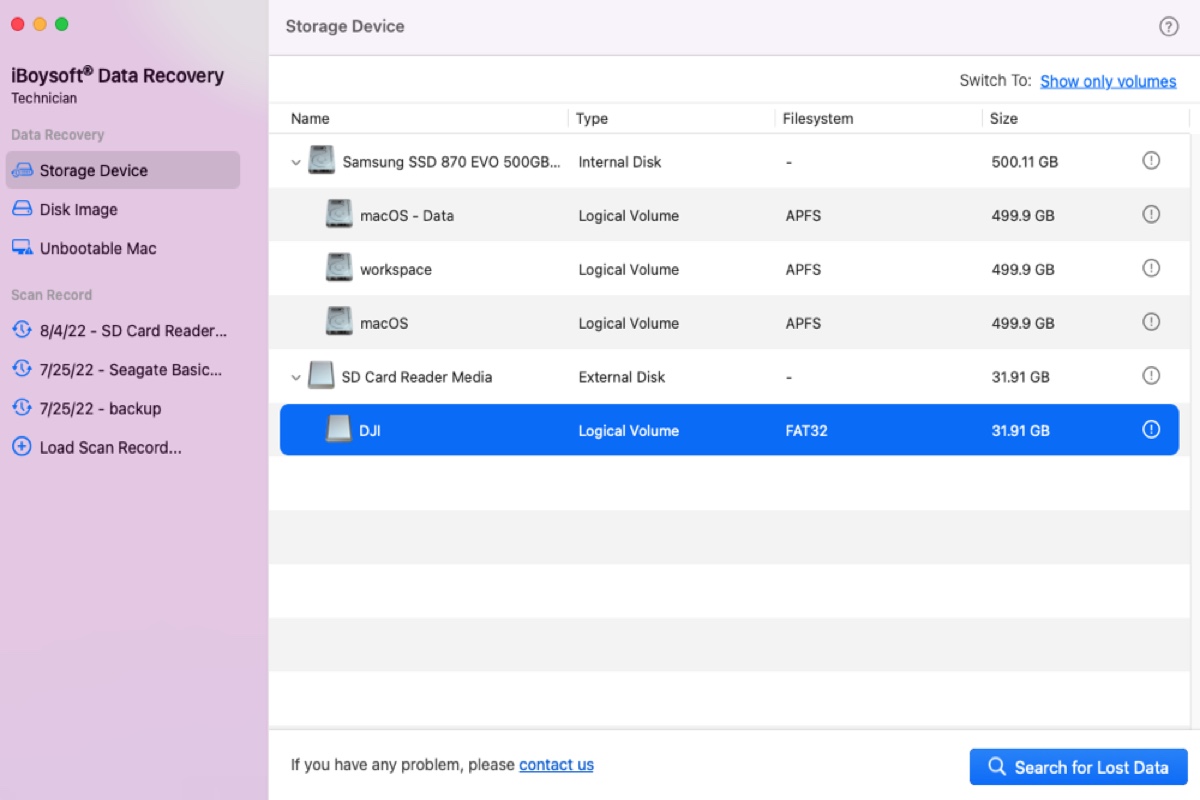
Comment récupérer des fichiers supprimés sur une carte SD (100% fonctionnel) ?
Pour récupérer des fichiers supprimés sur des cartes mémoire comme les cartes SD ou les micro SD, vous devez utiliser une puissante application de récupération de données pour rechercher les fichiers réels qui restent sur la carte après la suppression et les sauvegarder dans un emplacement de votre choix.
Basé sur les performances et la convivialité réelles, nous croyons que la meilleure façon de restaurer des fichiers SD utilisés pour le stockage interne ou externe dans un appareil photo, un téléphone, un lecteur MP3, un ordinateur, etc., est avec iBoysoft Data Recovery. Ce meilleur logiciel de récupération pour les cartes SD a deux versions dédiées, spécialement développées pour Windows et macOS.
Comment récupérer des fichiers supprimés d'une carte SD sur Windows?
Si vous avez un ordinateur Windows disponible, vous pouvez récupérer les fichiers perdus à partir d'une carte SD avec iBoysoft Data Recovery pour Windows.
C'est en lecture seule et fait confiance à des millions d'utilisateurs, y compris des prestataires de services mondialement connus de récupération de données. Il peut récupérer des données supprimées ou perdues pour plus de 1000 formats, y compris des images, des vidéos, de l'audio, des documents, etc., à partir de cartes mémoire (cartes SD, micro SD...) et d'autres dispositifs de stockage internes ou externes fonctionnant sur Windows 11/10/8/7/XP/Vista.
iBoysoft Data Recovery pour Windows a également un excellent taux de récupération, prend en charge les systèmes de fichiers ExFAT, FAT32 et NTFS, et vous permet de prévisualiser gratuitement les fichiers avant la récupération. Vous pouvez le télécharger gratuitement pour restaurer les fichiers supprimés de votre carte SD comme indiqué ci-dessous.
Comment récupérer des données supprimées d'une carte SD sur Windows :
Étape 1: Téléchargez et installez gratuitement iBoysoft Data Recovery.
Cliquez sur le bouton ci-dessous pour télécharger le logiciel de récupération de données sur votre ordinateur Windows et double-cliquez dessus pour terminer l'installation.
Download
iBoysoft Data Recovery
Rating:4.8
Étape 2: Insérez la carte SD dans votre ordinateur.
Vous pouvez d'abord essayer de connecter le périphérique contenant la carte SD à votre ordinateur. Si cela ne fonctionne pas avec le logiciel de récupération de données, retirez la carte SD et utilisez-la avec un lecteur de carte interne ou externe.
Étape 3: Lancez le logiciel de récupération de carte SD supprimée et sélectionnez le module "Récupération de données".
Il existe trois modules de récupération disponibles. La Récupération de données fonctionne pour restaurer les fichiers perdus en raison de la suppression accidentelle, du formatage, de la perte de partition ou des lecteurs RAW/endommagés/inaccessibles. La Récupération de lecteur RAW répare les partitions RAW sans perte de données. La Récupération Bitlocker a des fonctions similaires à la Récupération de données, mais se concentre sur les lecteurs cryptés BitLocker.
Étape 4: Analysez la carte SD pour les fichiers supprimés en la sélectionnant et en cliquant sur Suivant.
Il peut prendre un certain temps pour que le logiciel trouve les fichiers supprimés sur la carte SD, en fonction de la quantité de données sur la carte.
Étape 5: Prévisualisez les fichiers trouvés.
Une fois l'analyse terminée, vous pouvez afficher les fichiers supprimés sur la carte SD par catégories, telles que Photos, Vidéos, Audio, Documents, Archives et Autres. Sélectionnez un fichier, il vous montrera un aperçu. Pour le prévisualiser, vous pouvez cliquer dessus avec le bouton droit de la souris et sélectionner Aperçu.
Étape 6: Cochez la case devant les fichiers que vous voulez récupérer et cliquez sur le bouton Récupérer.
N'oubliez PAS de sauvegarder les fichiers récupérés sur votre carte SD, car cela écrasera les fichiers existants.
Cliquez sur le bouton ci-dessous pour partager comment récupérer des données à partir d'une carte SD.
Comment récupérer des fichiers supprimés d'une carte SD sur Mac?
Si vous avez un Mac sous la main, vous pouvez récupérer des éléments supprimés de la carte SD en utilisant iBoysoft Data Recovery for Mac, un utilitaire sûr et sans risque. Il peut récupérer des fichiers supprimés de cartes mémoire comme les cartes SD ou micro SD et d'autres dispositifs de stockage internes ou externes, tels que des clés USB, des disques durs, etc.
Ce programme est compatible avec Mac OS X 10.11 El Capitan et les versions ultérieures fonctionnant sur les Macs Intel, T2, M1, M2 et M3. Vous pouvez le télécharger gratuitement pour analyser les fichiers supprimés sur la carte SD, filtrer les fichiers trouvés par catégories et les prévisualiser avant la récupération gratuitement.
Ce logiciel de récupération de fichiers supprimés de carte SD/micro SD peut récupérer des fichiers supprimés de divers formats, y compris des photos, des vidéos, des e-mails, de l'audio, des documents, etc., avec un taux de récupération exceptionnel.
Comment récupérer des fichiers supprimés de la carte SD sur Mac :
Étape 1 : Téléchargez et installez gratuitement iBoysoft Data Recovery for Mac.
Cliquez sur le bouton ci-dessous pour télécharger le logiciel de récupération de fichiers supprimés de carte SD sur votre Mac, puis suivez les instructions à l'écran pour l'installer.
Download
iBoysoft Data Recovery
Rating:4.8
Étape 2 : Connectez la carte SD à votre Mac, puis ouvrez l'outil de récupération de données depuis le dossier Applications.
Étape 3 : Sélectionnez la carte SD que vous souhaitez récupérer et cliquez sur "Rechercher des données perdues."
Étape 4 : Attendez que le logiciel analyse la carte SD pour trouver des fichiers supprimés. Une fois terminé, vous pouvez cliquer sur Type et sélectionner une catégorie, comme Graphiques, Documents, Vidéo, Audio, E-mail, Archive et Autre, pour localiser facilement les fichiers perdus.
Étape 5 : Choisissez un fichier que vous souhaitez prévisualiser et cliquez sur le bouton Prévisualiser sous la vignette pour voir son contenu.
Étape 6 : Cochez la case devant les fichiers effacés que vous souhaitez récupérer de la carte SD et cliquez sur le bouton Récupérer.
N'oubliez pas de ne pas restaurer les fichiers supprimés sur la carte SD affectée.
Partagez cette publication pour aider plus de personnes à récupérer des fichiers supprimés de la carte SD.